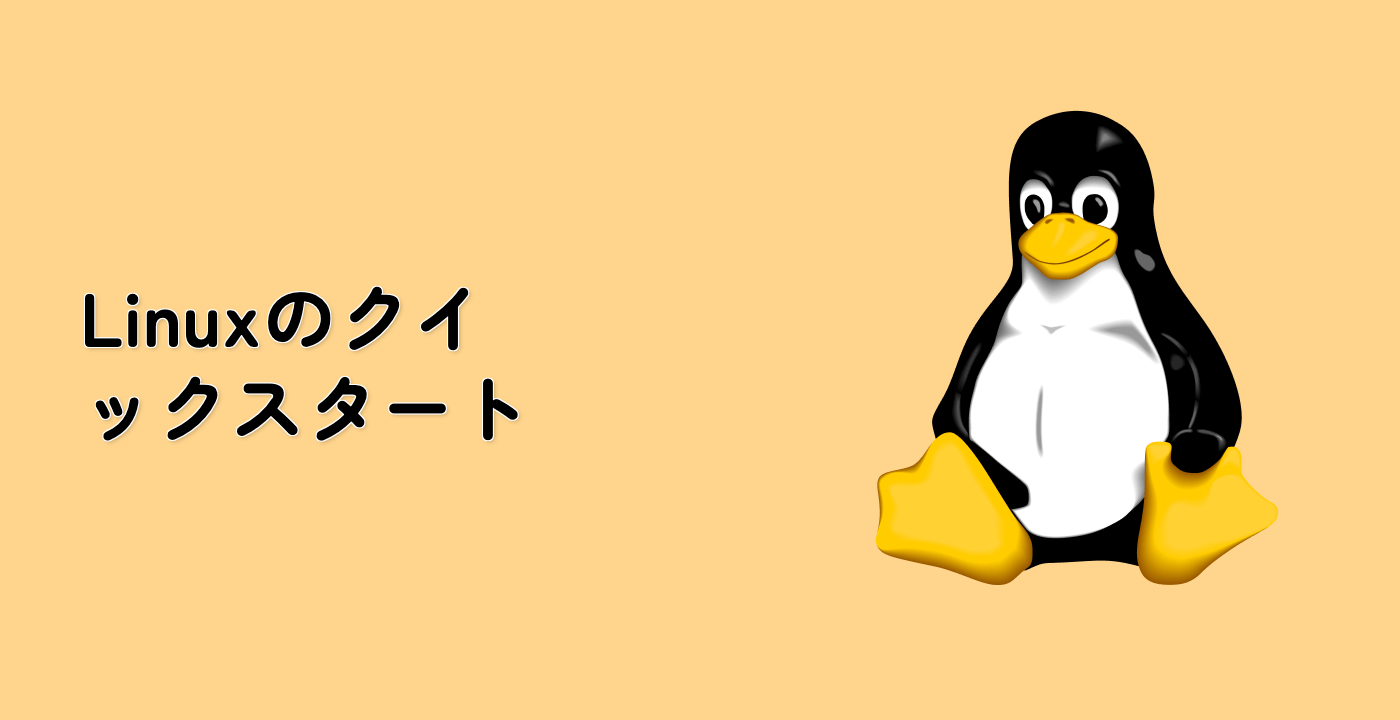特定の行からの内容表示
tail は通常、ファイルの末尾を表示するために使用されますが、特定の行番号からの内容を表示するためにも使用できます。これは、行番号の前にプラス記号 (+) を使用することで行います。
ログファイルの 50 行目からの内容を表示してみましょう。
入力:
tail -n +50 /home/labex/project/system.log
このコマンドをターミナルに入力して Enter キーを押してください。-n +50 は、tail に対して 50 行目以降の内容を表示するように指示します。
このコマンドは、50 行目からファイルの末尾までのすべての行を表示します。出力は、ログファイルのサイズに応じてかなり長くなる場合があります。表示例は以下の通りです。
2024-03-15 08:45:12 [INFO] Backup process completed successfully
2024-03-15 08:46:03 [WARNING] Low memory warning: Available memory below 15%
2024-03-15 08:47:30 [INFO] System update check initiated
...
(さらに多くの行)
...
2024-03-15 09:29:10 [INFO] Firewall rules updated successfully
2024-03-15 09:29:45 [INFO] User 'jane_smith' logged out
この機能は、特定のポイントからファイルの大部分を表示する必要がある場合に特に役立ちます。ログ内の特定の時刻または特定のイベント以降に発生した可能性のある問題を調査するのに役立ちます。
注: ファイル内の全行数よりも大きな数を指定した場合、tail は単にファイルの全体の内容を表示します。